能开机但进不了系统win7怎么解决
分类:windows7教程 发布时间:2023-02-18 09:20:02
在使用电脑的过程中突然发现自己电脑正常开机之后,win7系统却无法进入系统桌面。之后反复重启电脑也没有用。小编其实也遇到过,并且轻松解决问题,大家有需要的话可以参考一下小编分享的能开机但进不了系统win7解决方法,一起往下看。
工具/原料:
系统版本:Windows7系统
品牌型号:华硕灵耀14
软件版本:魔法猪装机大师v2290
方法/步骤:
方法一:进入系统安全模式修复电脑解决问题
1、能开机但进不了系统win7,首先需要重启电脑,在重启电脑的过程中狂按F8键进入系统安全模式。如果是笔记本电脑没有重启键的话,那么就长按电源键强制关机,然后再重新开机。

2、 选择的是“修复计算机”,选择后进入的是系统恢复选项界面,点击下一步继续。
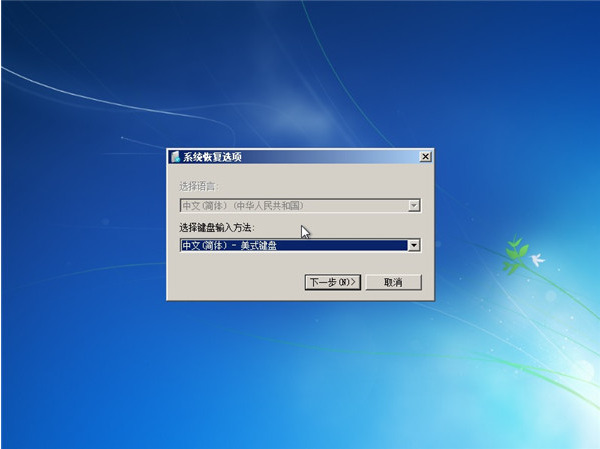
3、 弹出一个用户登录的页面,如果你的win7系统需要密码,进行输入密码。

4、 输入确定之后会进入系统恢复选项,界面中可看到“启动修复”选项,这就是现在需要的。如果你有其他需要的话,也可进行其他选项的操作。
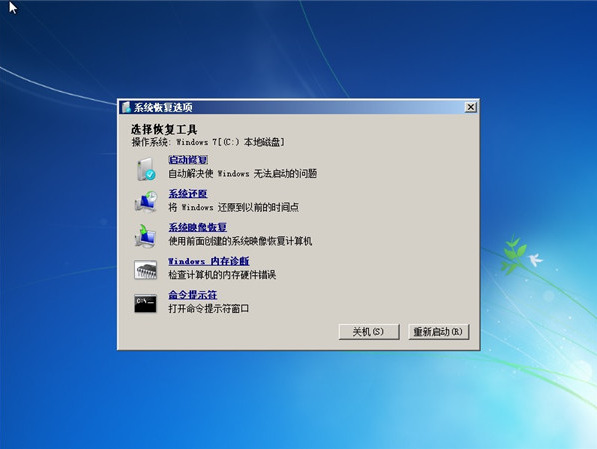
5、 选择“启动修复”后会自动修复能开机但进不了系统win7的问题。

方法二:使用魔法猪装机大师制作u盘启动盘重装系统win7解决问题
1、在可以正常使用的电脑上下载安装好魔法猪一键重装系统工具,打开软件,插入空白u盘,选择制作系统点击开始制作。
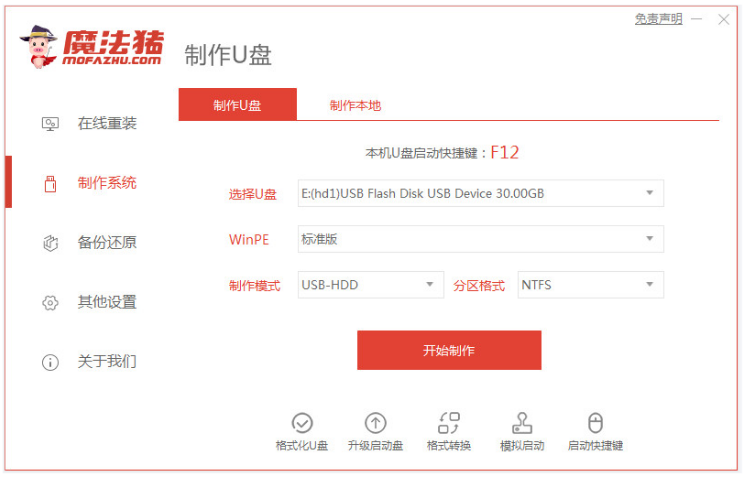
2、选择想要安装的win7系统,开始制作u盘启动盘。
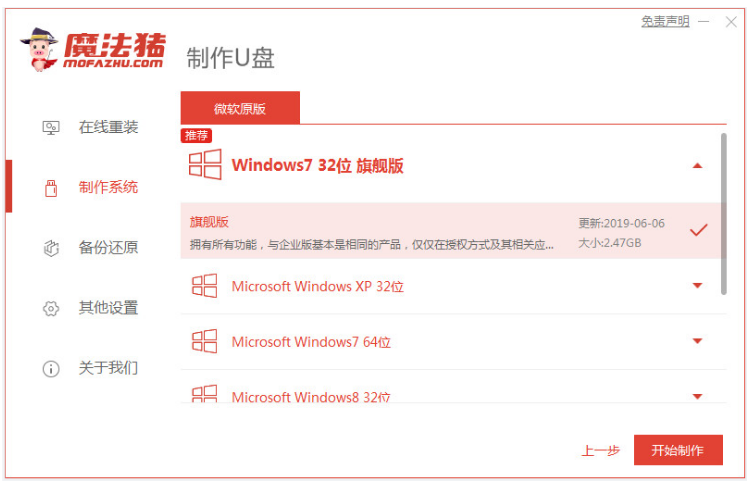
3、当提示启动盘制作成功后,快速预览需要安装的电脑主板的启动热键,再拔除u盘退出。
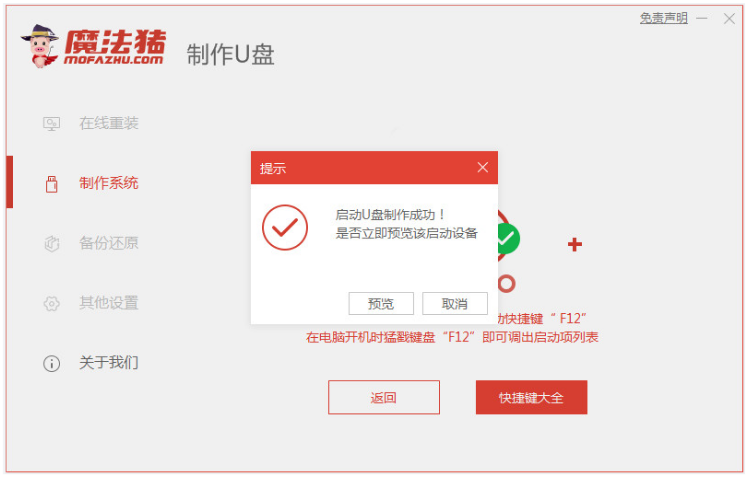
4、插入u盘启动盘进需要安装的电脑接口上,开机不断按启动热键进启动界面,选择u盘启动项按回车键进入,选择第一项pe系统按回车进入。在pe系统桌面上点击打开魔法猪装机工具,选择win7系统安装到系统c盘上即可。
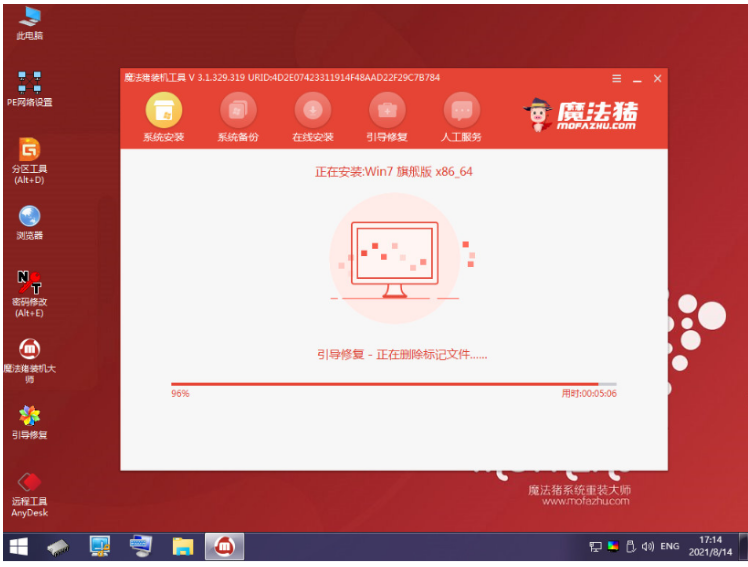
5、装机软件会自动开始安装,安装完成后,点击立即重启。
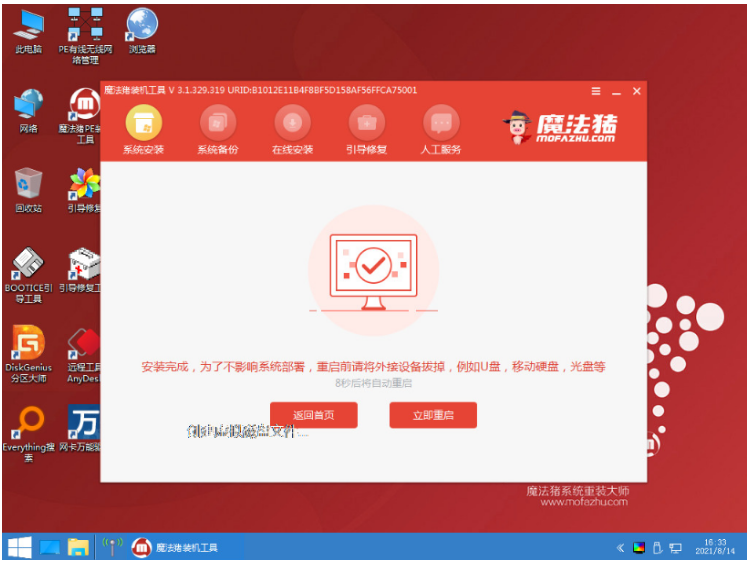
6、当电脑进入到新的系统桌面即可正常使用。

总结:
以为就是小编给大家带来的电脑能开机但进不了系统win7解决方法的全部内容了,如果有朋友遇到同样的问题的话,按照以上教程操作就可以解决问题了,希望本文内容可以帮助到大家。






 立即下载
立即下载







 魔法猪一健重装系统win10
魔法猪一健重装系统win10
 装机吧重装系统win10
装机吧重装系统win10
 系统之家一键重装
系统之家一键重装
 小白重装win10
小白重装win10
 杜特门窗管家 v1.2.31 官方版 - 专业的门窗管理工具,提升您的家居安全
杜特门窗管家 v1.2.31 官方版 - 专业的门窗管理工具,提升您的家居安全 免费下载DreamPlan(房屋设计软件) v6.80,打造梦想家园
免费下载DreamPlan(房屋设计软件) v6.80,打造梦想家园 全新升级!门窗天使 v2021官方版,保护您的家居安全
全新升级!门窗天使 v2021官方版,保护您的家居安全 创想3D家居设计 v2.0.0全新升级版,打造您的梦想家居
创想3D家居设计 v2.0.0全新升级版,打造您的梦想家居 全新升级!三维家3D云设计软件v2.2.0,打造您的梦想家园!
全新升级!三维家3D云设计软件v2.2.0,打造您的梦想家园! 全新升级!Sweet Home 3D官方版v7.0.2,打造梦想家园的室内装潢设计软件
全新升级!Sweet Home 3D官方版v7.0.2,打造梦想家园的室内装潢设计软件 优化后的标题
优化后的标题 最新版躺平设
最新版躺平设 每平每屋设计
每平每屋设计 [pCon planne
[pCon planne Ehome室内设
Ehome室内设 家居设计软件
家居设计软件 微信公众号
微信公众号

 抖音号
抖音号

 联系我们
联系我们
 常见问题
常见问题



